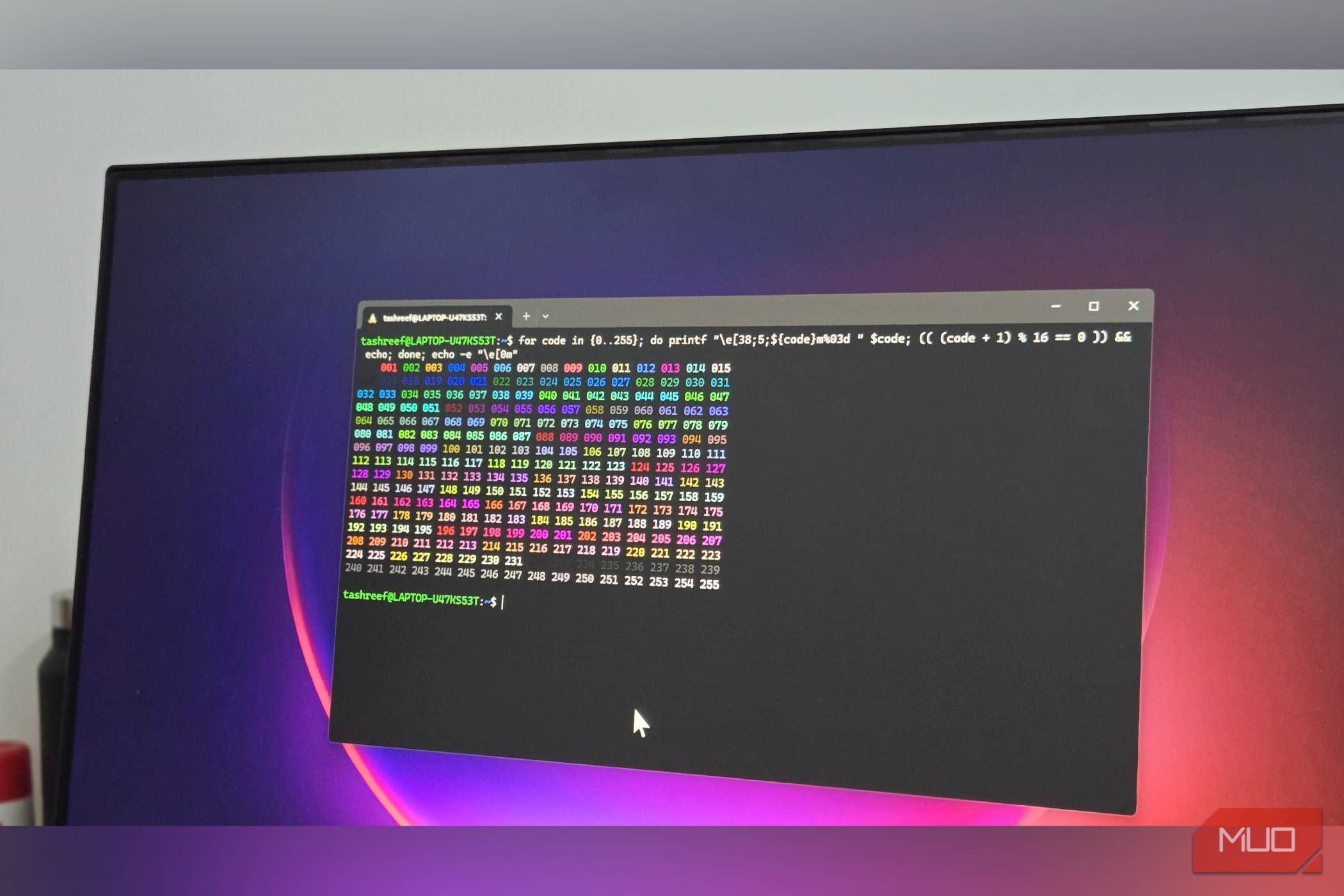فرمان فرمان یک پوسته خط فرمان بدون مزخرف است. می توانید از آن برای کپی کردن پرونده ها ، منطق اسکریپت و حتی به عنوان مدیر بارگیری استفاده کنید. اما هرگز با همتایان یونیکس خود مطابقت نداشته است. این برگه و صفحه نمایش تقسیم نشده بود. فقط یک پنجره سیاه در هر زمان.
فرمان فرمان یک پوسته خط فرمان بدون مزخرف است. می توانید از آن برای کپی کردن پرونده ها ، منطق اسکریپت و حتی به عنوان مدیر بارگیری استفاده کنید. اما هرگز با همتایان یونیکس خود مطابقت نداشته است. این برگه و صفحه نمایش تقسیم نشده بود. فقط یک پنجره سیاه در هر زمان.
من سالها از آن استفاده می کردم ، سپس وقتی به قدرت بیشتری احتیاج داشتم به پاورشل حرکت کردم ، هرچند که هیچ یک از آنها به خصوص مدرن احساس نمی شد. پاورشل قدرتمند بود ، اما فاقد آن بود. ترمینال ویندوز در سال 2019 منتشر شد ، اما من تا زمانی که مایکروسافت آن را به طور پیش فرض در ویندوز 11 تبدیل نکرد ، تغییر نکردم.
هنگامی که آن را امتحان کردم ، فهمیدم که چه چیزی را از دست داده ام. این کار همه کارهایی را انجام می دهد که فرمان سریع انجام می دهد ، به علاوه ویژگی های گردش کار که کاربران لینوکس برای ده ها سال از آن لذت می بردند.
4
تخته های چند تبی و تقسیم
عالی برای چند وظیفه ای
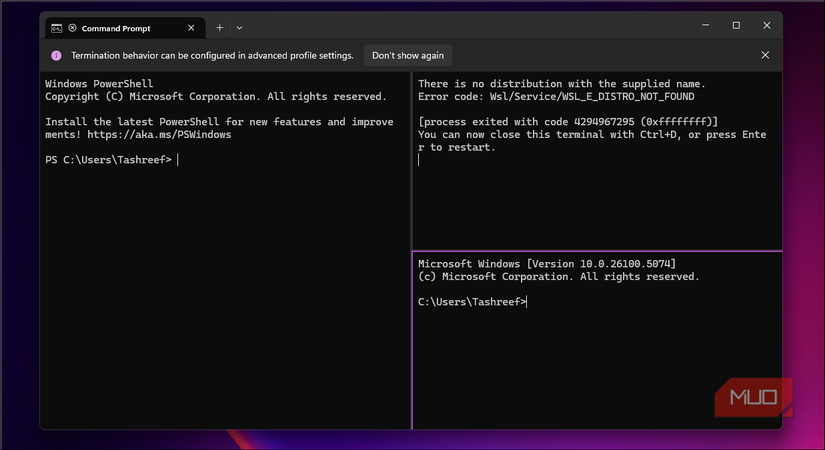
ترمینال ویندوز پشتیبانی از چندین زبانه را اضافه می کند ، که چیزی است که به سرعت فرمان ارائه نشده است. با باز کردن ترمینال ، Ctrl + Shift + T را فشار دهید تا یک برگه جدید و برگه Ctrl + را باز کنید تا بین آنها جابجا شود. هر برگه جلسه خاص خود را حفظ می کند ، بنابراین می توانید در حالی که می توانید یک برگه را در یک برگه انجام دهید ، در حالی که در حال قرار دادن سیاهههای مربوط به دیگری است بدون اینکه نوار وظیفه خود را با ویندوز جداگانه به هم بزنید.
این همه نیست. ترمینال ویندوز همچنین تخته های تقسیم شده را ارائه می دهد ، که به شما امکان می دهد یک برگه واحد را به چندین صفحه تقسیم کنید. برای تقسیم افقی یا تغییر + alt + برابر (=) برای تقسیم عمودی ، تغییر + alt + minus (-) را فشار دهید.
اگر کلید SHIFT + ALT + Arrow را فشار دهید ، می توانید اندازه صفحه را تنظیم کنید. علاوه بر این ، ALT + Arrow Key حرکت می کند و بین صفحات تمرکز می کند. هنگامی که با یک صفحه تمام شد ، Ctrl + Shift + W آن را به طور تمیز بسته می کند.
در فرمان سریع ، دستیابی به این امر به معنای تنظیم سه پنجره جداگانه بود که هرگز پس از راه اندازی مجدد قرار نگرفتند. ترمینال ویندوز ترجیحات طرح شما را به یاد می آورد و گردش کار چند صفحه ای را قابل استفاده می کند.
3
یک ترمینال ، بسیاری از پوسته ها
تمام ابزارهای خط فرمان ، از جمله CMD و PowerShell
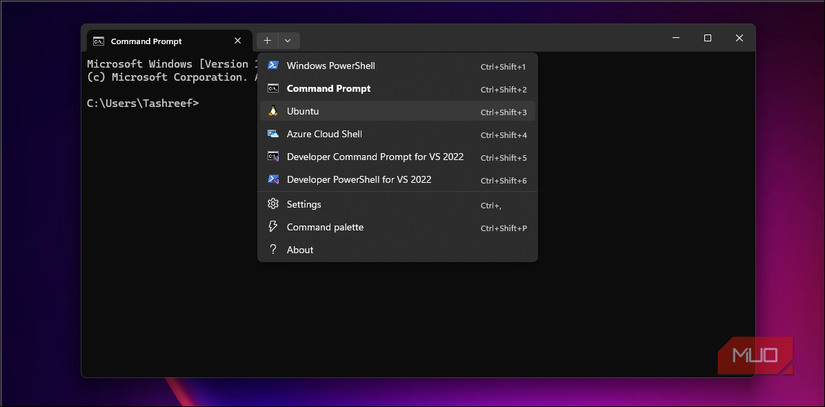
جنبه خوبی در مورد ترمینال ویندوز این است که اگر از CMD.EXE کلاسیک یا PowerShell راحت تر استفاده می کنید ، می توانید آنها را از برنامه ترمینال راه اندازی کنید. این همه آنها را تحکیم می کند ، بنابراین پوسته های خط فرمان مانند Command Prompt ، PowerShell ، Git Bash ، Azure Cloud Shell و هر توزیع WSL همه در همان برنامه زندگی می کنند.
هر ابزار با تنظیمات سفارشی مشخصات خاص خود را دریافت می کند. نمایه PowerShell شما می تواند از یک طرح رنگی متفاوت و قلم از نمایه سریع فرمان شما استفاده کند. رندر فونت بهبود یافته همچنین به معنای ماژول های PowerShell مانند psreadline و آیکون های ترمینال به درستی با آیکون های برجسته و نوع پرونده خود به درستی نمایش داده می شود.
می توانید با استفاده از میانبرهای CTRL + SHIFT + 1 ، CTRL + SHIFT + 2 و غیره بین پروفایل های خود جابجا شوید. منوی کشویی تمام پروفایل های موجود را نشان می دهد ، و می توانید هر پوسته را به عنوان پیش فرض خود در تنظیمات تنظیم کنید.
2
گزینه های سفارشی سازی بهتر
با رنگ ها و مضامین سفارشی شخصی سازی کنید
ترمینال ویندوز نیز برای سفارشی سازی عالی است. می توانید ظاهر نامه ها را تغییر دهید ، فونت های سفارشی را انتخاب کنید ، اندازه متن را تنظیم کنید و مضامین کامل را اعمال کنید. در حالی که Command Prompt 16 رنگ و دو قلم را ارائه می دهد ، ویندوز ترمینال از هر فونت monospace روی سیستم شما پشتیبانی می کند و امکان سفارشی سازی کامل رنگ RGB را فراهم می کند.
می توانید با ویرایش مستقیم پرونده Settings.json به تنظیمات از طریق GUI دسترسی پیدا کنید. این امر به شما امکان می دهد شفافیت را با کشویی Opacity تنظیم کنید ، تصاویر پس زمینه را به پروفایل ها اضافه کنید ، برای خوانایی بهتر ، بالشتک را تنظیم کنید و مضامین جامعه را با چند کلیک وارد کنید. هر نمایه تنظیمات ظاهر مستقل را حفظ می کند.
من از کد Cascadia برای PowerShell با یک موضوع تاریک در جلسات اسکریپت طولانی تر استفاده می کنم ، اما وقتی صفحه نمایش خود را به اشتراک می گذارم ، با فونت های بزرگتر به یک موضوع با کنتراست بالا بروید. فراتر از نگاه بهتر ، این تفاوت های بصری باعث می شود که پروفایل ها را با یک نگاه از هم جدا کنید ، که واقعاً به شما کمک می کند تا چندین زبانه را در کنار هم باز کنید.
Command Prompt فقط از یک زن و شوهر از قلم های قدیمی Monospace پشتیبانی کرده است ، و این موارد مدرن مانند کد Cascadia را به درستی ارائه نمی دهد. همچنین هرگز شفافیت یا اثرات اکریلیک نداشت. این موارد با ویندوز 10 نسخه 1903 و بعد از آن همراه بود و ترمینال ویندوز از آنها استفاده می کند.
1
پشتیبانی داخلی برای لینوکس
با زیر سیستم ویندوز برای لینوکس بسیار عالی کار می کند
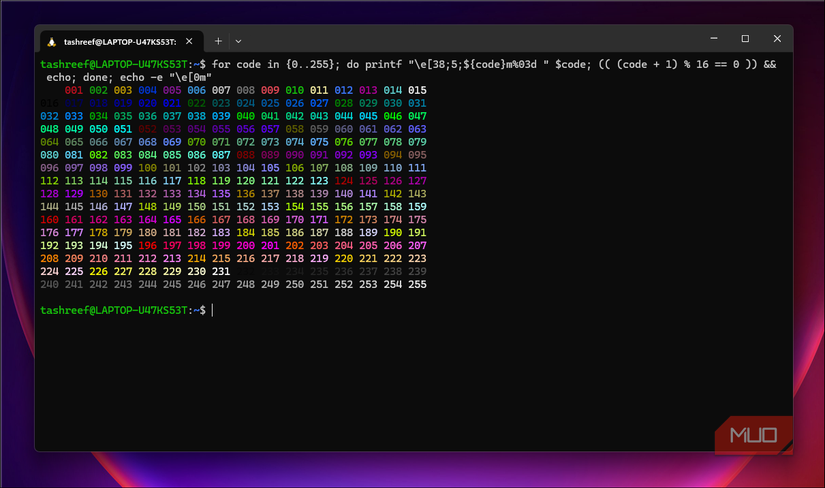
ویندوز 10 و 11 به شما امکان می دهد یک محیط لینوکس را روی دستگاه ویندوز خود اجرا کنید ، از زیر سیستم ویندوز برای لینوکس (WSL) استفاده کنید. ترمینال ویندوز به شما امکان می دهد در همان مکان PowerShell به اوبونتو دسترسی پیدا کنید و توزیع لینوکس را به عنوان بخشی از سیستم عامل به جای یک افزودنی درمان کنید.
هنگامی که WSL Distro را نصب می کنید ، Windows Terminal به طور خودکار نمایه ای را برای آن ایجاد می کند. می توانید زبانه های اوبونتو ، دبیان و آلپین را در کنار پوسته های ویندوز باز کنید. ویندوز ترمینال از مسیرهای قابل کلیک پشتیبانی می کند ، و با ترجمه مسیر WSL ، می توانید به راحتی بین سیستم های Linux و Windows File حرکت کنید.
در فرمان سریع ، دسترسی به WSL به معنای تایپ WSL و از دست دادن متن ویندوز به طور کامل است. شما نمی توانید به راحتی مسیرها را بین محیط ها کپی کنید یا قوام بصری را حفظ کنید. ترمینال ویندوز باعث می شود WSL احساس بومی کند.
چرا سوئیچ معنی دارد
من بیش از یک سال است که هر روز از ترمینال ویندوز استفاده می کنم ، و اکنون Command Prompt مانند باز کردن Notepad هنگام VS Code در آنجا احساس می کند. فقط داشتن زبانه ها تفاوت بزرگی ایجاد می کنند ، اما اضافه کردن فونت بهتر ، WSL و سوئیچینگ پروفایل آسان باعث می شود بازگشت به عقب.
مایکروسافت به دلایل خوبی ترمینال ویندوز را به طور پیش فرض در ویندوز 11 ساخته است. Command Prompt هنوز هم برای اسکریپت های میراث وجود دارد ، اما ترمینال ویندوز محیط مدرن برای اجرای آن است – همراه با PowerShell ، WSL و موارد دیگر. If you spend any serious time at the command line, the switch is worth it.